Введение в язык Dart
Что такое Dart. Первая программа
Dart представляет язык программирования общего назначения от компании Google, который предназначен прежде всего для разработки прикладных приложений. Основной сферой применения языка Dart на сегодняшний день является разработка графических приложений с помощью кроссплатформенного фреймворка Flutter. В частности, Flutter позволяет создавать клиентские веб-приложения, мобильные приложения под Android и iOS и десктопные приложения под Windows, MacOS и Linux. Таким образом, мы можем написать на языке Dart программу с общим кодом и скомпилировать эту программу сразу под все поддерживаемые платформы - Android, iOS, Windows, Linux, MacOS, веб-браузер. Но естественно фреймворком Flutter применение языка Dart не ограничивается.
В своем развитии Dart испытал влияние более ранних языков, таких как Smalltak, Java, JavaScript. Его синтаксис похож на синтаксис других си-подобных языков. При этом Dart - объектно-ориентированный язык. Все значения, которые используются в программе на Dart, представляют объекты.
Dart быстро развивается. Текущая версия - 3, в рамках которой регулярно выходят новые подверсии.
Стоит отметить, что если Dart применяется для работы с фреймворком Flutter, то отдельно Dart можно не устанавливать, поскольку установочный пакет Flutter уже по умолчанию содержит инструменты для языка Dart. Однако поскольку Flutter - это все таки частный вариант использования Dart, поэтому рассмотрим отдельную установку Dart SDK.
Установка Dart на Windows
Для работы с Dart необходимо установить Dart SDK. Для этого нужно загрузить zip-архив с SDK с адреса https://dart.dev/get-dart/archive и распаковать его на жестком диске.

На странице загрузки есть пакеты для Windows, Linux, MacOS. В данном же случае мы будем использовать стабильную сборку, которая рекомендуется к использованию в разработки, поэтому при загрузке выбираем нужный пакет в секции "Stable channel".
Допустим, в моем случае Dart SDK распакован по пути C:\dart-sdk. Если мы перейдем в распакованном SDK к папке bin, то можем увидеть там такую программу как dart.exe:
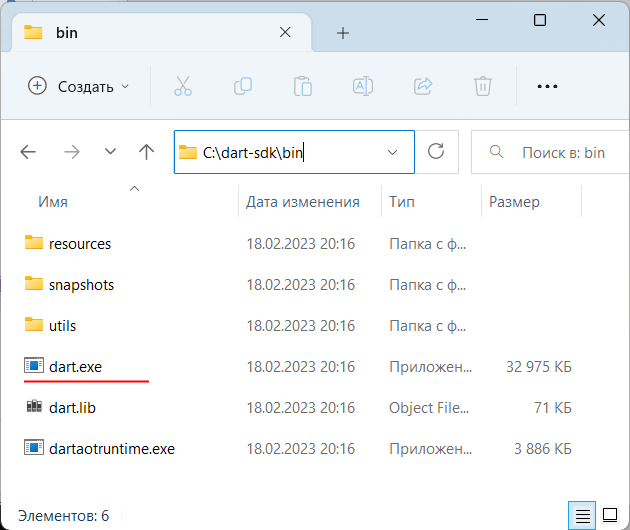
С помощью данной утилиты собственно и будут запускаться скрипты на языке Dart.
Чтобы каждый раз при запуске программы не надо было вводить полный путь до утилиты dart.exe, можно добавить путь к утилите в переменные среды. Для перехода к окну изменения переменных среды можно ввести в окно поиска "изменение переменных" и выбрать появившийся пункт "Изменение переменных среды текущего пользователя":
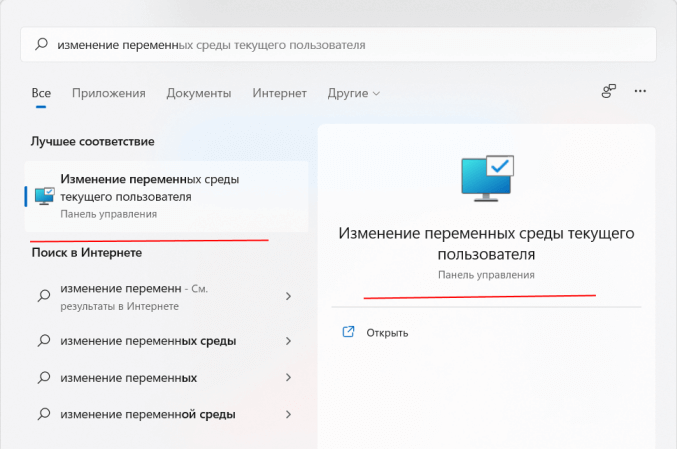
В открывшемся окне выберем пункт Path и нажмем на кнопку Изменить:
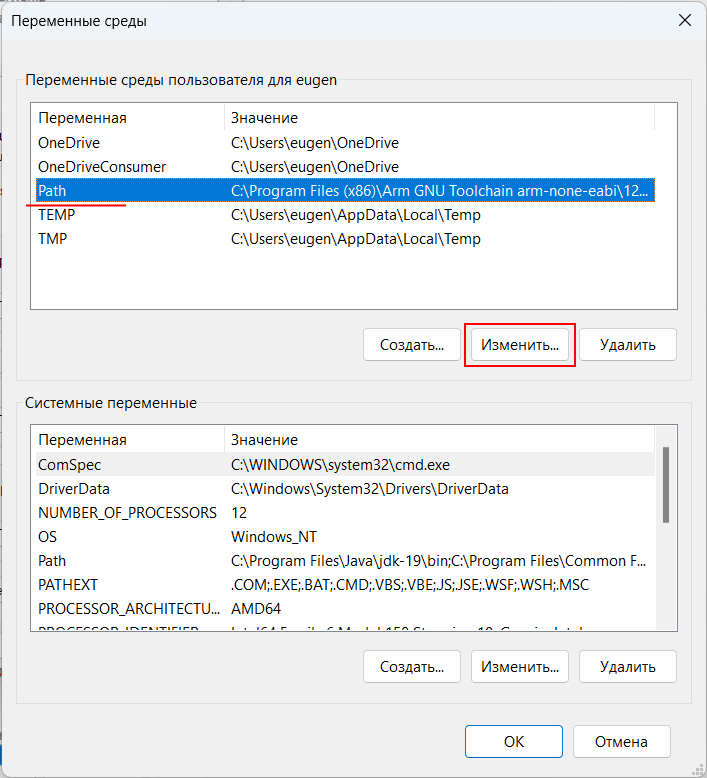
Далее нажмем на кнопку Создать и добавим путь к dart sdk:
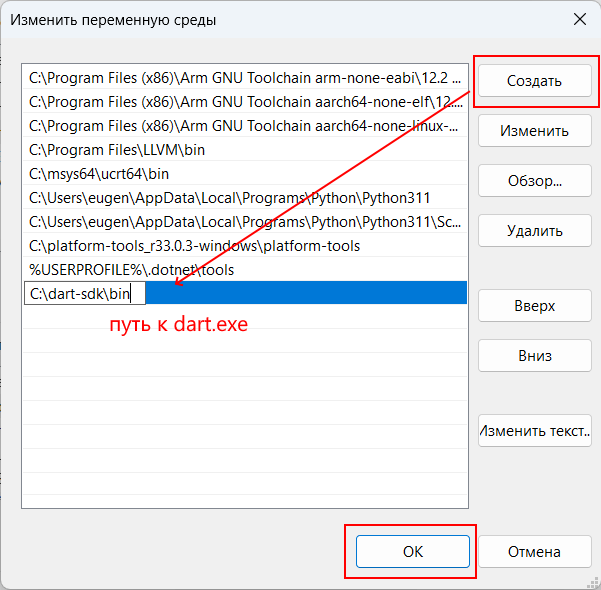
Установка на MacOS
На MacOS самым простым способом установки Dart SDK является применение пакетного менеджера Homebrew. Соответственно сначала надо установить сам Homebrew (если он не установлен) с помощью команды
/bin/bash -c "$(curl -fsSL https://raw.githubusercontent.com/Homebrew/install/HEAD/install.sh)"
Затем в терминале последовательно ввести следующие две команды:
brew tap dart-lang/dart brew install dart
Установка на Linux
При установке на Linux сначала выполняется временная настройка с помощью последовательности команд:
sudo apt-get update sudo apt-get install apt-transport-https wget -qO- https://dl-ssl.google.com/linux/linux_signing_key.pub | sudo gpg --dearmor -o /usr/share/keyrings/dart.gpg echo 'deb [signed-by=/usr/share/keyrings/dart.gpg arch=amd64] https://storage.googleapis.com/download.dartlang.org/linux/debian stable main' | sudo tee /etc/apt/sources.list.d/dart_stable.list
Затем собственно выполняется установка Dart SDK:
sudo apt-get update sudo apt-get install dart
Проверка установки
После установки лучше проверить, что все установлено правильно. Для этого можно проверить версию с помощью следующей команды в консоли:
dart --version
Если все установлено и настроено правильно, то консоль отобразит текущую версию Dart SDK что-то наподобие:
C:> dart --version Dart SDK version: 3.2.2 (stable) (Tue Nov 28 11:22:54 2023 +0000)
Первая программа
Напишем первую простейшую программу. Для этого определим на жестком диске каталог для файлов. Например, в моем случае пусть это будет каталог C:\dart. Создадим в каталоге новый текстовый файл, который будет называться main.dart (файлы с кодом Dart обычно имеют расширение *.dart). Откроем данный файл в любом текстовом редакторе и определим в этом файле следующий простейший код:
void main() {
print("Hello METANIT.COM!");
}
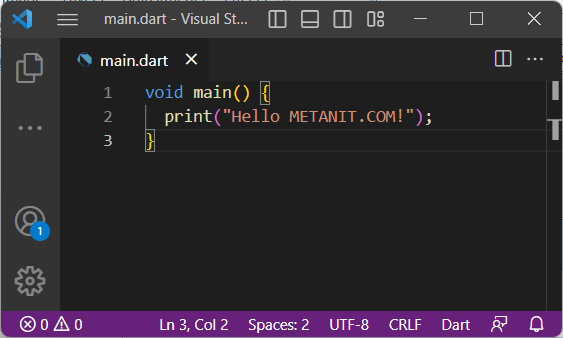
Любое приложение на языке Dart должно иметь функцию, которая называется main. Эта функция имеет тип void и не принимает никаких параметров, поэтому после названия функции идут пустые скобки.
Тело функции помещается в фигурные скобки. В частности, в данном случае в функции main вызывается другая функция - print(), которая выводит на консоль некоторую строку. В данном случае это строка "Hello METANIT.COM!"
Теперь запустим данную программу. Для этого откроем командную строку/терминал и перейдем к папке с файлом main.dart с помощью команды cd.
Затем компиляции и запуска программы введем в командную строку следующую команду:
dart main.dart
То есть в Dart SDK вызывается программа dart (dart.exe), которой передается наш скрипт main.dart. И после это будет выполняться наша программа, которая выведет на консоль строку:
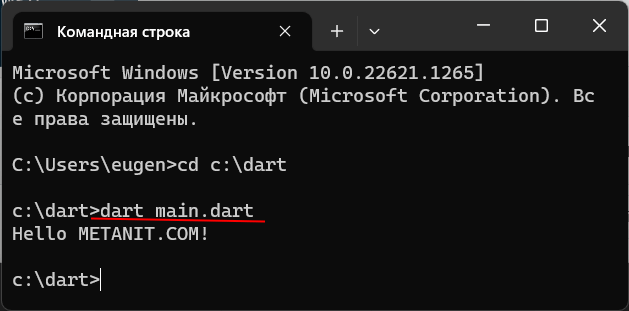
Компиляция программы
С помощью утилиты dart.exe мы можем запустить программу, однако как мы можем создать некий исполняемый файл, чтобы в любое время его можно было запускать (без обращения к dart.exe) и переносить на другой компьютер с той же операционной системой? Для этого утилите dart.exe наряду с исходным файлом программы надо передать команду compile exe. А после флага -o можно указать путь и название файла, который будет скомпилирован. Например:
dart compile exe main.dart -o hello.exe
В данном случае будет компилировать файл hello.exe.
Так, скомпилируем и запустим файл программы:
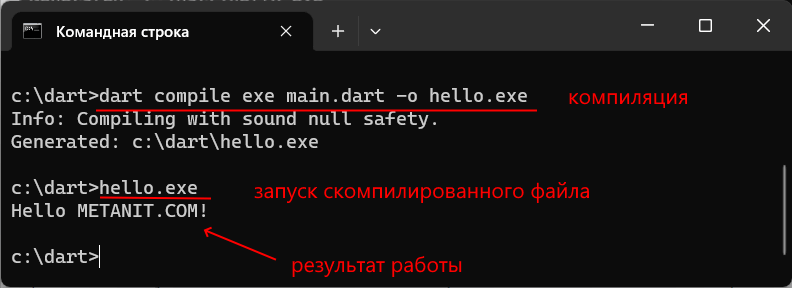
После этого в папке программы появится файл hello.exe, который можно будет запускать независимо от dart.exe.
Обратите внимание, что при запуске в Windows Powershell для запуска скомпилированного приложения из текущей папки применяется путь "./hello.exe", в командной строке Windows можно писать просто "hello.exe" или "hello"
- Глава 1. Введение в язык Dart
- Глава 2. Основы языка Dart
- Глава 3. Функциональное программирование
- Глава 4. Объектно-ориентированное программирование
- Классы и объекты
- Конструкторы
- Приватные поля и методы. Инкапсуляция
- Геттеры и сеттеры
- Late и отложенная инициализация
- null и классы
- Константы и константные конструкторы классов
- Статические члены классов
- Фабричный конструктор
- Наследование
- Преобразование типов
- Абстрактные классы и методы
- Реализация интерфейсов
- Миксины
- Generics. Обобщения
- Переопределение операторов
- Перечисления
- Расширения класса
- Глава 5. Коллекции
- Глава 6. Обработка исключений
- Глава 7. Асинхронность и многопоточность
- Глава 8. Работа с файловой системой
- Глава 9. Работа с протоколом http
- Глава 10. Pattern matching